在使用html' target='_blank'>winxp系統的過程中,有時候會遇到無法打開網頁的情況,那么通常是因為DNS域名服務異常引起的,一般只要通過正確設置DNS域名服務器就可以解決了,那么winxp系統下怎么設置DNS域名服務器呢?接下來給大家分享一下具體的操作步驟吧。
1、設置DNS域名服務器,我們首先需要打開“網絡連接”窗口。可以通過“網上鄰居”右鍵菜單,“屬性”或者桌面右下角的網絡小圖標右鍵菜單“打開網絡連接”來打開“網絡連接”窗口;
2、在打開的“網絡連接”窗口,選擇要設置DNS域名服務器的網絡連接(網卡),右鍵菜單選擇“屬性”,打開網絡連接屬性窗口;
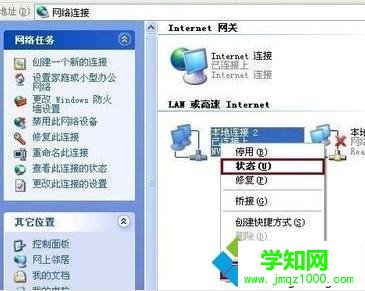
3、在網絡連接屬性窗口,依次選擇“Internet協議(TCP/IP)”-“屬性”,打開“Internet協議(TCP/IP)屬性”窗口。就可以看到IP地址獲取的方式也DNS服務器設置。如果當前是“自動獲得IP地址”,需要選擇“使用下面的DNS服務器地址”來設置DNS服務器(一般情況需下,使用“自動獲得DNS服務器地址”已經是足夠的,只有在自動獲取DNS服務器地址失效的情況下,才需要手動設置DNS;
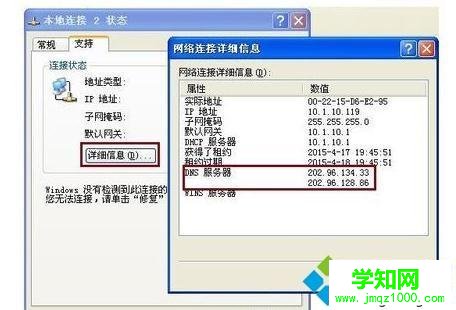
4、怎樣知道該設置什么樣的DNS服務器IP地址呢?一方面可以咨詢你的網絡管理員或者小區寬帶的技術員,另一方面,常見的是連接路由器時,可通過路由器的聯網信息獲取DNS服務器信息。如圖所示,上述填入的DNS域名服務器信息就是通過路由器的聯網信息獲取到的;

5、接下來,我們就可以在返回窗口中等待查看設置的DNS信息了,在“網絡連接”窗口,右鍵單擊網絡連接圖標,選擇“狀態”或者直接雙擊網絡連接圖標,就可以打開網絡連接狀態窗口,然后選擇“詳細信息”,就可以看到剛剛設置的DNS服務器信息了;
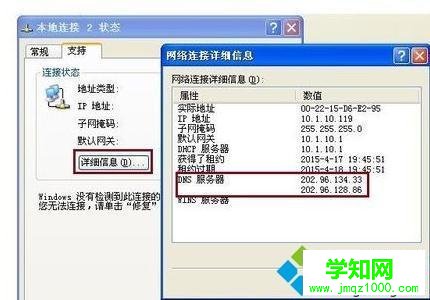
6、如果需要使用指定的IP地址,就需要在“Interent協議(TCP/IP)屬性”窗口中,選擇“使用下面的IP地址”,并填入正確的IP地址信息,這時DNS服務器就不能自動獲取了,也同樣需要手動輸入;
7、設置完成之后,在“網絡連接”窗口,右鍵單擊網絡連接圖標,選擇“狀態”或者直接雙擊網絡連接圖標,就可以打開網絡連接狀態窗口,然后選擇“詳細信息”,就可以看到剛剛設置的DNS服務器信息了;
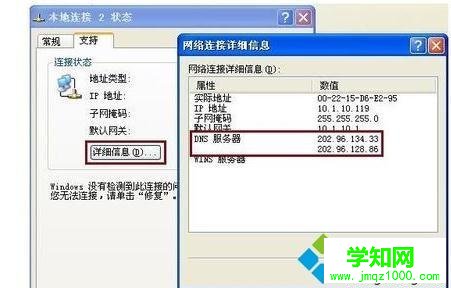
8、也可以通過命令行命令查看DNS信息,在“開始”-“運行”輸入“cmd”按回車鍵調出命令行程序。然后使用“ipconfig /all”查看設置或獲取的DNS信息;
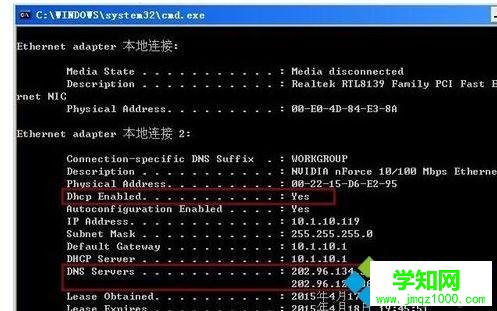
9、設置完成之后,打開瀏覽器查看是否上網正常,也可以通過命令行ping命令查看上網狀態,如圖所示,即表示已經可以正常上網了。
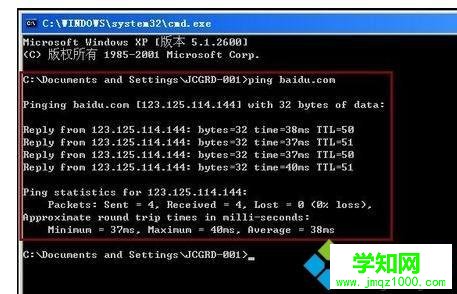
上述給大家介紹的就是關于winxp系統下怎么設置DNS域名服務器的全部內容,有需要的用戶們可以按照上面的方法來進行設置吧!
鄭重聲明:本文版權歸原作者所有,轉載文章僅為傳播更多信息之目的,如作者信息標記有誤,請第一時間聯系我們修改或刪除,多謝。
新聞熱點
疑難解答